⇣ Содержание

|
Опрос
|
реклама
Обзор 4K-монитора ASUS PQ321QE: суперфлагман
Компания ASUS, которая буквально ворвалась в область профессиональных мониторов с великолепными моделями ASUS PA246Q и ASUS PB278Q, по всей видимости, имеет все шансы выиграть гонку формата 4К. Ведь она стала первым производителем компьютерных дисплеев, представившим серийную модель — ASUS PQ321QE. Кстати, этот прорыв напоминает, на наш взгляд, о сходстве ASUS и Samsung: тайваньцы, как и корейцы, стремятся стать лучшими во всех областях сразу. И, должны признать, им это отлично удается. Наш сегодняшний гость — монитор особенный во всех смыслах. Во-первых, он обладает гигантской диагональю — 31,5 дюйма. Во-вторых, его панель имеет невиданное среди компьютерных мониторов разрешение 3840х2160. В-третьих, матрица дисплея выполнена по новейшей технологии IGZO, разработанной компанией Sharp. И в-четвертых, ASUS PQ321QE — пока что единственный на рынке монитор с такими характеристиками. Но обо всем по порядку. Рост диагоналей экранов, как мы уже рассказывали, вызвал увеличение разрешения панелей. Массива элементов, соответствующего разрешению Full HD, например, для мониторов с 27-дюймовыми матрицами уже было недостаточно, поскольку каждую точку можно было разглядеть на экране невооруженным взглядом с обычного расстояния, которое отделяет пользователя от дисплея. Поэтому передовые модели получили экраны с разрешением 2560х1440 или 2560х1600. По всей видимости, компания ASUS решила не дожидаться момента, когда такого массива станет недостаточно для все увеличивающихся диагоналей мониторов, и оснастила новую модель панелью с разрешением 4K. Существует целых четыре разновидности этого формата: полнокадровый (4096х3112), академический (3656х2664), широкоэкранный (4096х1714) и кашетированный (3996х2160). Правда, разрешение матрицы нашего сегодняшнего гостя не соответствует ни одному из указанных подстандартов. На самом деле все проще, чем кажется: 3840х2160 — это четыре экрана Full HD. Так, на наш взгляд, привычнее. Скорее всего, в будущем производители компьютерных мониторов будут ориентироваться именно на это разрешение. А что касается поддержки со стороны производителей видеокарт, то для сегодняшних видеоадаптеров воспроизводить картинку с любым соотношением сторон не представляет особой трудности. Как мы уже упоминали, матрица ASUS PQ321QE выполнена по технологии IGZO. Название представляет собой аббревиатуру и расшифровывается как Indium Gallium Zinc Oxide — оксид индия, цинка и галлия». Этот материал также является полупроводником и предназначен для замены аморфного кремния в активном слое жидкокристаллических экранов. Одной из его основных особенностей является возможность создания управляющих тонкопленочных транзисторов меньших размеров. А это, в свою очередь, позволяет уменьшить размер элемента изображения, увеличить его быстродействие и плотность пикселей, а также снизить энергопотребление. Кроме того, сами матрицы могут быть тоньше аналогов, изготовленных по другим технологическим процессам. Все эти преимущества важны в первую очередь в мобильных устройствах, что объясняет интерес к технологии со стороны компании Apple. Однако фирма Sharp продемонстрировала, что может выпускать дисплеи практически любых размеров. Кроме всего прочего, стоит упомянуть и о внутреннем представлении базовых цветов в виде двоичных десятиразрядных чисел. Это позволяет отображать в общей сложности более одного миллиарда оттенков. Столь огромное количество градаций цвета нужно в первую очередь для более плавного отображения различных цветовых градиентов, таких как рассветное небо или водная гладь озера. Все эти преимущества позволяют считать ASUS PQ321QE действительно инновационным продуктом. И нам не терпится поскорее опробовать его в деле. Кстати, наш сегодняшний гость, по всей видимости, недолго будет оставаться в одиночестве: компания Dell летом анонсировала дисплей Dell UltraSharp 32, который обладает аналогичными характеристиками и поступит в продажу в самое ближайшее время. А фирма Sharp дополнительно оснастила свою модель Sharp PN-K322B сенсорным слоем. Стоит отметить, что для тех, кому размер экрана 31,5 дюйма кажется недостаточно подходящим для работы, компания ASUS показала на выставке Computex 2013 еще один дисплей с таким же разрешением, но с диагональю 39 дюймов. ⇡#Технические характеристики
Итак, яркость дисплея заявлена на уровне 350 кд/м2. Это не рекордное значение данного параметра, но все равно одно из самых высоких. Контрастность составляет 800:1. По сравнению с подавляющим большинством моделей на рынке, для которых заявлено 1000:1, наш сегодняшний гость выглядит слегка невзрачно. Однако, на наш взгляд, такое значение гораздо ближе к истине — и это не может не вызывать уважения. Динамическая контрастность отсутствует — и правильно. Время отклика матрицы составляет целых 8 мс. По нынешним временам, когда даже относительно медленные IPS-панели подтягиваются к 5 мс, это довольно много. Что касается поддержки видеоинтерфейсов, то здесь все очень просто: разработчики оснастили модель только разъемом DisplayPort — в данном случае необходимым и достаточным. Блок питания внешний — это не очень удобно при настенном размещении монитора. На наш взгляд, при таких немалых габаритах модели можно было попытаться разметить источник вторичного напряжения внутри. Чтобы повесить дисплей на стену, разработчики предусмотрели посадочное место для стандартного кронштейна VESA формата 200х200. Действительно, такой формат лучше подходит для столь огромной панели, чем обычный 100х100. Кстати, для демонтажа опоры придется воспользоваться отверткой. Энергопотребление модели, несмотря на заверения разработчиков панели, довольно высокое — 93 Вт. На наш взгляд, причиной этому в первую очередь служит впечатляющая заявленная яркость, а также солидные размеры экрана. Однако даже это не объясняет столь высокого значения: если посчитать пропорцию относительно площади экрана с диагональю 27 дюймов с такой же паспортной светимостью, то должно получиться всего 59 Вт. Солидная масса — 13 кг — придает монитору дополнительную устойчивость на рабочей поверхности. ⇡#Упаковка, комплект поставкиУпаковка модели — под стать дисплею, такая же крупная, а ее масса составляет целых 17 кг! Эти данные необходимо иметь в виду в случае покупки, поскольку обычной пластиковой ручки на верхней грани коробки нет (она просто не справится с такой массой), а по бокам есть лишь пара прорезей для пальцев. Если бы не изображение монитора на упаковке, можно было бы подумать, что внутри находится телевизор. Перед нами монитор, который уже успел побывать на тестировании, поэтому сверимся с инструкцией, которую можно скачать на официальном сайте компании, и выясним, насколько комплектация совпадает со списком аксессуаров, приложенных к дисплею. ASUS PQ321QE — упаковка Помимо самого монитора, в коробке находятся следующие аксессуары:
ASUS PQ321QE — комплект поставки Список аксессуаров полностью совпадает с тем, что мы обнаружили внутри. Кроме того, стоит учесть недокументированный кабель USB to USB. Стоит отметить, и это традиционно для компании ASUS, что комплектация монитора весьма богатая. Тут есть все для того, чтобы немедленно приступить к работе, а также несколько приятных мелочей, таких как пластиковые зажимы, которые позволят привести в порядок все кабельные соединения дисплея. Как обычно, для того чтобы использовать пространство внутри упаковки более эффективно, разработчики сделали конструкцию состоящей из трех частей: основания опоры, самой опоры и жидкокристаллической панели. Для соединения этих частей потребуются отвертка и шестигранный ключ, идущий в комплекте. Далее останется лишь подключить провода питания и интерфейсные кабели, после чего можно приступать к работе. ASUS PQ321QE — комплект поставки: панель и опора в сборе ⇡#Конструкция, сборкаДаже краткое знакомство с конструкцией модели позволяет оценить, насколько наш сегодняшний гость будет удобен в повседневном использовании. Его конструкция подразумевает, что пользователь может настроить положение панели так, как ему будет удобно, а также оперативно изменить его в соответствии с текущей задачей. При этом внешний вид дисплея не будет отвлекать на себя внимание — е сли бы не выдающиеся габариты, ASUS PQ321QE ничем бы не отличался от десятков подобных дисплеев. Здесь все рассчитано на практичность и удобство использования в течение длительного времени, а не на мгновенный вау-эффект. Четкие геометрические линии словно начерчены по линейке. Матовые текстуры хорошо сочетаются с различными оттенками серого. Переднюю панель украшают лишь логотип компании и незаметная пиктограмма DisplayPort. Сказать, что устройство выглядит на рабочем столе внушительно, — значит всего лишь озвучить очевидный факт. Экран занимает практически все видимое пространство пользователя, оставляя лишь малую его часть для другой обстановки. А когда на экране возникнет изображение, пользователь ASUS PQ321QE обязательно почувствует, что значит быть «поглощенным зрелищем». Наш сегодняшний гость использует светодиодную подсветку, однако, несмотря на применение внешнего блока питания, панель нельзя назвать совсем уж тонкой. На наш взгляд, причиной этому является усиленная конструкция каркаса экрана и серьезное пассивное охлаждение для обеспечения беззвучной работы. Подобные модели, если говорить о флагманах, обычно оснащаются всеми возможными интерфейсами. Однако в нашем случае разработчики установили лишь разъем DisplayPort. И это правильно. Дело в том, что весь огромный видеопоток может передать без потерь только этот цифровой интерфейс. Для сравнения: чтобы обеспечить полноценную работу аналогичной модели ASUS PQ321Q, требуется сразу два HDMI-кабеля. Ну а об аналоговых протоколах и речи нет. Стоит отметить, что в модели такого уровня совсем не помешал бы полноценный USB-хаб третьей версии. Но его здесь нет. Зато наш сегодняшний гость является полноценным мультимедийным устройством. Это очень удобно, поскольку можно посмотреть фильм или послушать музыку без заботы о дополнительном оборудовании. Более того, для этих целей понадобится всего один кабель. Однако для требовательных пользователей всегда есть возможность подключения внешней акустики. Кстати, встроенные источники звука не выдают своего местоположения даже при тщательном осмотре. Разумеется, нельзя не отметить многофункциональную опору. Здесь доступна регулировка всех возможных степеней свободы: высоты, угла наклона панели, поворота вокруг оси опоры — и вращение дисплея из горизонтального в вертикальное положение. Правда, стоит отметить, что изменение высоты происходит несколько туговато: механизм как будто что-то удерживает на месте — требуется приложить силу, чтобы сдвинуть панель. Более того, несмотря на заявленную возможность портретной и пейзажной ориентации, поворот панели осуществить не удалось, а чрезмерные усилия могли повредить механизм. Управление монитором осуществляется при помощи классических клавиш, расположенных на его правой боковине. Они нажимаются мягко и позволяют оперативно настроить средство отображения. К сожалению, во время тестирования палец периодически попадал на кнопку выключения экрана, что, в силу особенностей видеокарты, приводило к необходимости перезагрузки компьютера. Ну и, как обычно, никакой подсветки органов управления производитель не предусмотрел, а ведь это техническое решение могло бы очень помочь пользователям, предпочитающим работать в условиях недостаточного внешнего освещения. Стоит отметить, что органы управления позволяют не только осуществлять навигацию по меню, но и регулировать яркость, а также громкость встроенной акустики. ⇡#НастройкиМеню модели четко структурировано — разобраться в нем не составит труда. Однако оформление такое, что складывается впечатление, будто перед нами не серийный образец, а инженерный. Пункт «Изображение» позволяет настроить такие параметры картинки, как яркость, контраст, уровень черного, оттенок, цвет и резкость. Кроме того, предусмотрены дополнительные настройки цвета, где можно выбрать режим обработки изображения, показатель гамма-кривой и одну из предустановок цветовой температуры, а также задать ее путем поканальной регулировки базовых цветов. Помимо этого, здесь можно определить цветовой диапазон входного сигнала, а также осуществить общий сброс всех настроек до заводского уровня. Подменю «Установка» отвечает за такие функции монитора, как язык интерфейса, выбор входа для аудиосигнала и скорость передачи данных для сервисного порта. Пункт «Монитор» позволяет выбрать ориентацию панели, а также включить переход в спящий режим в случае длительного простоя. В подменю «Прочее» можно активировать функцию подавления остаточных изображений, выбрать метод отображения входного сигнала, отключить звук, а также вывести на экран всю информацию о мониторе. Помимо всех этих настроек, доступных в основном меню, есть дополнительные, скрытые регулировки. Определенная комбинация кнопок выводит на экран специальное окно с заголовком «Функции», которое позволяет осуществить полный сброс всех параметров, заблокировать для других пользователей возможность настройки монитора и управления через сервисный порт, определить отображение основного меню, активировать светодиод питания и вывод сообщений об аппаратных ошибках и перегреве монитора. Стоит отметить отлично написанную инструкцию по эксплуатации. Здесь есть всё — от сборки монитора и способов укладки питающих и сигнальных кабелей до описания настройки и управления дисплеем при помощи сервисного COM-порта. Эта инструкция пригодится и новичку, и опытному пользователю. Что касается качества локализации меню, то оно находится в целом на хорошем уровне, однако некоторые термины, такие как «БЕЗГЛАСНОЕ АУДИО», вызывают улыбку. ⇡#Как работает 4KС подключением 4K-экранов дела пока обстоят не очень просто. Во-первых, ASUS PQ321QE, как и его будущие собратья, является «тайловым» монитором. Это значит, что он содержит два контроллера, каждый из которых обслуживает свою половину матрицы. Компьютер воспринимает это как два отдельных логических дисплея, которые требуется соединить в одно целое с помощью таких программных решений, как AMD Eyefinity или NVIDIA Surround. Зачем такие сложности? Просто на рынке пока нет контроллеров для мониторов, которые смогли бы в реальном времени обрабатывать такой безумный объем данных. К примеру, при разрешении 4096х2160, 24-битном цвете и частоте обновления 60 Гц возникает поток более 500 Мп/с. Отсюда необходимость в «тайловом» дизайне, пока не появились чипы соответствующей производительности. И пусть вас не смущает, что ASUS PQ321QE для соединения с видеокартой довольствуется единственным кабелем DisplayPort. В данном случае интерфейс должен работать в режиме MST (Multi-Stream Transport), чтобы передавать данные на несколько (в данном случае логических) дисплеев через общий порт. Среди дискретных видеокарт спецификациям DisplayPort 1.2, в которые входит MST, удовлетворяют модели на GPU NVIDIA, начиная с GeForce 600 на архитектуре Kepler, и AMD – с Radeon HD 6000. Встроенная графика Intel получила поддержку DisplayPort 1.2 в процессорах Haswell, а APU от AMD опять-таки несколько раньше – в поколении Trinity. Надо иметь это в виду, потому что при более ранних версиях DisplayPort максимальное разрешение на экране ограничится скромным стандартом WQHD – 2560х1440. Причем, в отличие от модели ASUS PQ321Q, в случае с ASUS PQ321QE невозможен обходной маневр – его нельзя подключить к видеокарте двумя отдельными кабелями HDMI в силу полного отсутствия таких портов. На практике сборка объединенного рабочего стола из двух логических дисплеев прошла вполне гладко. Драйвер NVIDIA автоматически включает режим Surround из двух мониторов, правильно угадав взаимное расположение «тайлов». ПО AMD требует включить и настроить Eyefinity самостоятельно, но впоследствии все работает одинаково хорошо на видеокартах обоих производителей. Единственная претензия к AMD: при переподключении кабеля сигнал пропадает, приходится перезагружать ПК. Монитор ASUS без проблем отображает все, что происходит до загрузки Windows, с одним нюансом: если видеокарта от AMD, то дисплей грамотно переключается в режим SST (Single-Stream Transport), в котором картинка низкого разрешения размещается по центру. В сочетании с видеокартой NVIDIA монитор не желает выходить из MST, и в результате BIOS отображается в левом «тайле», что, впрочем, совершенно неважно с практической точки зрения. Ну а теперь перейдем к тестам. Как обычно, все предустановки изображения представляют собой готовые сочетания яркости, контрастности, оттенка, показателя гамма-кривой, а также цветовой температуры. Причем внутри каждого пресета можно регулировать все доступные параметры, и эти настройки сохраняются даже после переключения в другие режимы. Кроме того, часть показателей можно менять независимо от установленного режима. По причине доступности регулировок всех возможных параметров, а также отсутствия влияния каких-либо установок, режим «Стандартно» на данный момент становится основным претендентом на звание пользовательского. ⇡#Методика тестированияТестирование мониторов в лаборатории 3DNews проводится с помощью колориметра Spyder4. Для большинства измерений используется ПО Spyder4Elite для ОС Windows (версия на момент данного тестирования — 4.5.4). В настоящий момент для измерения в тестовой лаборатории 3DNews доступны следующие параметры изображения:
Примечание: внимательный читатель наверняка заметит, что показатели максимальной яркости в процессе различных измерений немного различаются. Разумеется, ничего критичного в этом нет: разброс значений — это естественное явление, поскольку даже если провести два последовательных измерения одного и того же параметра с сохранением всех остальных условий, его значения будут, как правило, немного отличаться друг от друга. Зная это свойство измерительных приборов, испытатели обычно приводят все результаты вместе с погрешностью, однако в нашем случае такой возможности нет: калибратор Spyder4Elite выдает лишь среднее значение. ⇡#Результаты тестированияИнженеры оснастили монитор всего тремя профильными режимами обработки изображения: «Стандартно», «Цветность» и sRGB. Согласны, звучит не так гладко, как хотелось бы, но мы приводим названия так, как они выводятся в меню. Эти предустановки с параметрами по умолчанию мы и изучим в первую очередь. По итогам измерений ширины яркостного диапазона наш сегодняшний гость продемонстрировал просто великолепные результаты. Максимальный уровень точки белого составил целых 413,9 кд/м2. Отлично! Наш опыт подсказывает, что лучше — 416 кд/м2 — выступила лишь профессиональная модель NEC PA241W. Если не считать пиковой величины контрастности, равной 3900:1, в самом начале диапазона, то максимальное значение — 730:1 — достигается при 75% от наивысшей светимости. Стоит отметить, что этот уровень лишь немногим меньше заявленного значения 800:1. Кроме того, такой результат можно назвать отличным, ведь он выше показателей любых IPS-мониторов, побывавших у нас на тестировании. 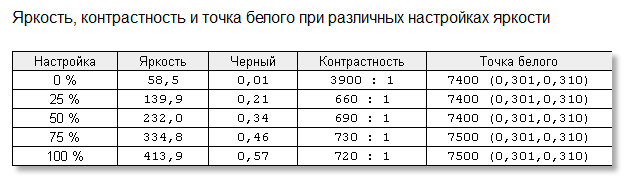 ASUS PQ321QE — параметры изображения при различных уровнях яркости По итогам анализа результатов измеренных значений яркости выяснилось, что лучшим в это категории измерений стал режим «Стандартно» Его показатель уровня белого составил рекордные 416,9 кд/м2. Великолепно! Профессиональный NEC PA241W отныне лишь на втором месте. Вслед за пресетом «Стандартно» — буквально ноздря в ноздрю — следует предустановка sRGB, результат которой составил 416 кд/м2. Превосходный показатель. Кстати, обычно режим с таким названием не может похвастаться выдающимися достижениями в этой категории. И замыкает тройку пресет «Цветность». Его уровень светимости — 414,8 кд/м2, что также с уверенностью можно считать замечательным результатом. В категории измеренной контрастности все режимы выступили одинаково, причем одинаково великолепно. Поскольку показатели яркости всех пресетов весьма близки, а уровень черного не менялся во время проведения измерений, то усредненное соотношение светимости белого и черного всех предустановок оказалось равным 780:1. Стоит отметить, что это не только отличный показатель в абсолютном значении, особенно в сравнении с показателями IPS-мониторов, но и — впервые за долгое время — результат, очень близкий к заявленному уровню. Что касается цветовой температуры, то и здесь нас ждал весьма неожиданный результат. Абсолютно все режимы продемонстрировали одинаковое значение точки белого — 7200 К. Стоит отметить, что такие показатели можно назвать удовлетворительными по сравнению с эталонным значением цветовой температуры — 6500 К. По всей видимости, это смещение можно будет исправить при помощи калибровки. В ходе исследований выяснилось, что разработчики предусмотрели огромное количество предустановок цветовой температуры. Так, пользователь может выбрать готовое значение точки белого от 3000 до 10000 К, отрегулировать цветовую температуру путем поканальной регулировки контраста и смещения базовых цветов, а также отключить всю цветовую обработку сигнала, демонстрируя картинку «как есть». Мы не стали исследовать все возможные варианты, а лишь измерили показатели пресетов «Установка» со значением 6500 К, «Пользователь» и «Прямой». Итак, как и в случае с предустановками изображения, показатели пресетов цветовой температуры оказались весьма близкими. Тем не менее лидером в категории измеренной яркости стала предустановка «Прямой». Ее уровень яркости составил 415,9 кд/м2. Далее следует пресет «Установка» — 414,4 кд/м2. И замыкает список предустановка «Пользователь». Ее измеренная яркость составила 414 кд/м2. Уровень черного снизился только во время измерений параметров пресета «Пользователь», и именно это определило его лидерство в категории измеренного контраста. Результат — 760:1. Отлично! Две другие предустановки разделили следующую строчку в списке, поскольку их соотношение уровней белого и черного составило 730:1, что также можно считать хорошим показателем, который совсем немного отстал от паспортных 800:1. В категории цветовой температуры примерно такая же ситуация, однако места здесь распределились иным образом. Пресеты «Установка» и «Пользователь» выступили одинаково — с результатом 7400 К, а предустановка «Прямой» продемонстрировала температуру порядка 7500 К. Все эти результаты довольно далеки от эталонных 6500 К. 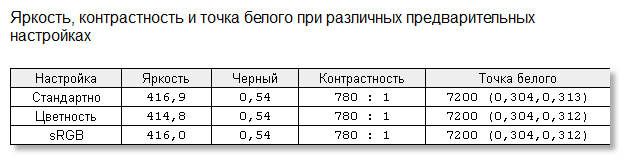 ASUS PQ321QE — параметры изображения в предустановленных режимах 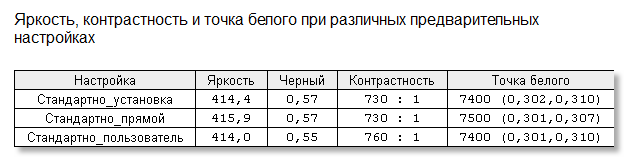 ASUS PQ321QE — параметры изображения в пользовательском режиме Честно говоря, все предыдущие измерения наводили на мысль, что предустановленные режимы ничем не отличаются друг от друга. Однако это не так — именно на этапе измерения гамма-кривой основные различия между предустановками и проявляются наиболее наглядно. Лучше всех выступил режим sRGB — его график практически совпал с референсной кривой. Чуть хуже проявил себя пресет «Стандартно», на третьем месте оказалась предустановка «Цветность». Что касается стабильности цветовой температуры, то здесь, напротив, хорошо показал себя режим «Цветность». Его разброс значений составил всего 160 К, что можно назвать просто превосходным результатом. Остальные две предустановки продемонстрировали стабильность точки белого на уровне 300 К, что также является отличным показателем.
Разработчики предоставили пользователям выбор из пяти коэффициентов передаточной функции — «стандарт», «1.8», «2.0», «2.2» и «2.4» — и нам придется исследовать их все. После проведения анализов результатов выяснилось, что лучше всего эталонному графику соответствуют кривые предустановок «2.2» и «2.4». Неточности, разумеется, присутствуют, однако любую из кривых можно использовать как для работы, так и для калибровки. Для дальнейших измерений мы остановимся на значении «2.2», поскольку в этом случае разброс цветовой температуры меньше.
Анализ выявил практически полную идентичность результатов измерений цветовых охватов всех режимов. Например, пресеты «Стандартно» и «Цветность» продемонстрировали множества оттенков, соответствующие 94% от цветового пространства sRGB и 73% от AdobeRGB, а цветовой охват предустановки sRGB составил 94% от цветового пространства sRGB и 72% от AdobeRGB. Это хорошие результаты.
Разброс значений в категории точности отображения отдельных цветовых оттенков получился весьма значительным. Лучше всех проявил себя режим sRGB. Его среднее отклонение составило всего 1,87. Это отличный показатель. Далее следует пресет «Стандартно». Его результат составил 5,79, что можно назвать удовлетворительным уровнем. И замыкает список предустановка «Цветность», ΔE которой оказалось на уровне 10,01. Это уже многовато.
⇡#Аппаратная калибровкаИтак, на первом этапе исследований мы изучили все предустановленные режимы монитора с параметрами по умолчанию, а затем дополнительно измерили все варианты предустановок цветовой температуры и показателей гамма-кривой в пользовательском пресете. По итогам этих исследований мы выбрали сочетание настроек, которое будем использовать для дальнейших измерений и калибровки: режим «Стандартно», пресет цветовой температуры «Пользователь» и предустановка передаточной функции «2.2». Анализ процесса калибровки позволяет отметить, что результаты получились замечательными. Например, ΔE удалось снизить с 5,79 до 0,77. Отлично! Таким образом, наш сегодняшний гость может по праву считаться профессиональным средством отображения. Точка белого практически точно совпала с референсным значением 6500 К. Показатель гамма-кривой вплотную приблизился к эталону: 2,22 против 2,09 до калибровки. Цветовой охват не изменился: 94% от цветового пространства sRGB и 73% от AdobeRGB. Яркость незначительно просела — с 416 до 408,1 кд/м2. При этом запас светимости по сравнению с заявленным значением все еще очень высок. Поскольку уровень черного не изменился, то контрастность вслед за яркостью также немного уменьшилась — с 770,4:1 до 755,7:1. Все эти результаты еще раз подтверждают правильность выбора режима для калибровки, ведь мы смогли привести в порядок цветопередачу за счет незначительного снижения яркости и контрастности.
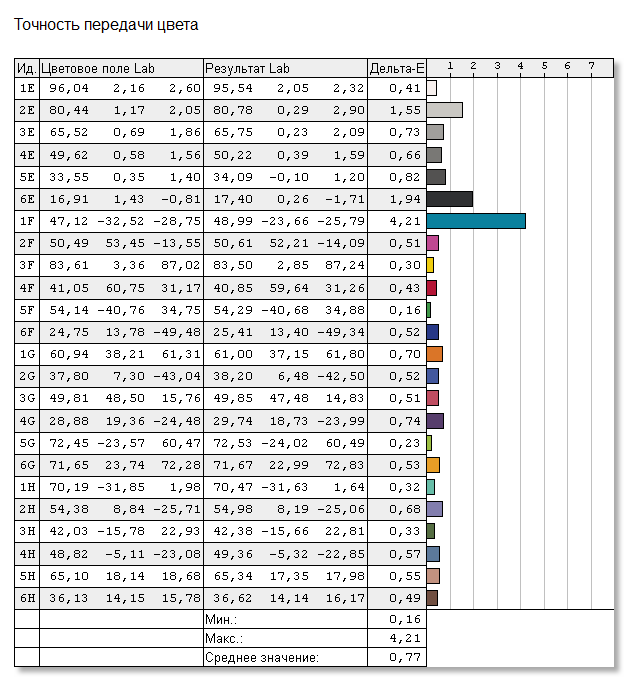 ASUS PQ321QE, после калибровки — точность передачи отдельных оттенков, ΔE 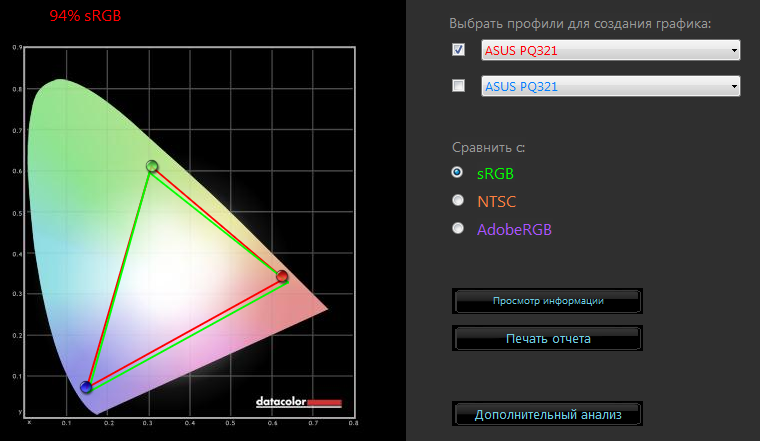 ASUS PQ321QE, после калибровки — цветовой охват по сравнению с sRGB 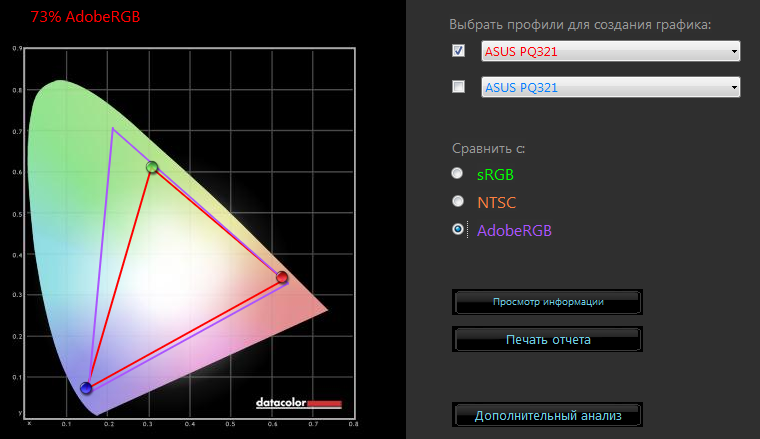 ASUS PQ321QE, после калибровки — цветовой охват по сравнению с AdobeRGB ⇡#Равномерность подсветки экранаРазброс яркости по полю экрана в зависимости от уровня подсветки составил от 15 до 16%. С учетом технологии изготовления источников света — это многовато. Анализ двумерных графиков распределения светимости позволяет сделать вывод о том, что самая яркая точка находится внизу, в центре, а самая темная — в правом верхнем углу. ⇡#ВыводыВ начале статьи мы упомянули самые заметные и значимые достоинства нашего сегодняшнего гостя: огромную матрицу, выполненную по технологии IGZO, не менее огромное разрешение 3840х2160 и конструкцию, отвечающую наивысшим требованиям среди профессиональных моделей. Разумеется, такие характеристики позволяли ожидать от монитора столь же великолепных результатов, и в первую очередь — высококачественного изображения. Справился ли наш сегодняшний гость со столь серьезной задачей? На наш взгляд — вполне. В процессе измерений дисплей показал высочайшую, иногда даже рекордную яркость, замечательную контрастность, которая превышает показатели IPS-моделей, точное соответствие графика передаточной функции эталону, высокую стабильность цветовой температуры, а также хороший цветовой охват. Кроме того, великолепная конструкция монитора позволяет точно настроить положение панели для комфортной работы в течение длительного времени. Недостатки, однако, тоже есть: цветовая температура точки белого, которая все же далековата от эталонных 6500 К, и не самая впечатляющая точность отображения отдельных цветовых оттенков. Впрочем, эти два недочета были легко исправлены в процессе калибровки, причем настолько хорошо, что ASUS PQ321QE заслуженно получил звание профессионального средства отображения. Наш сегодняшний гость напоминает скорее инженерный образец для тестов, эдакую демонстрацию возможностей. Однако, даже с учетом всех этих шероховатостей, все, что можно сказать о первом мониторе с разрешением 3840х2160 одним словом, — это впечатляюще! Да, есть еще определенные трудности с поддержкой со стороны производителей видеокарт и разработчиков игрового программного обеспечения, но, мы уверены, все это лишь потому, что модель ASUS PQ321QE фактически опережает время. А это значит, что прогресс не остановить. Лет через пять такие мониторы обязательно станут массовым продуктом и завоюют популярность, тем более что все предпосылки к этому имеются. И у нас есть возможность прикоснуться к будущему уже сейчас. Разумеется, оценивать все достоинства модели потенциальный покупатель будет лишь с учетом розничной цены. А она весьма немалая — в среднем около 140 тысяч рублей. Сейчас это плата за эксклюзивность — просто время таких мониторов еще впереди. Появятся новые модели, снизится цена — тогда можно и задуматься о покупке. Преимущества:
Недостатки:
С файлового сервера 3DNews можно скачать цветовой профиль для этого монитора, предназначенный для использования с настройками, которые описаны в разделе «Аппаратная калибровка». 
⇣ Содержание
Если Вы заметили ошибку — выделите ее мышью и нажмите CTRL+ENTER.
|
|||||||||||||||||||||||||||||||||||||||||||||||||||||||||||||||||||||||||||||||||||||||||||||||||||||||||||||||||||||||||||||||||||||||||||||||||||||||||||||||||||||||||||||||||||||||||||